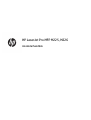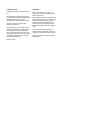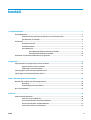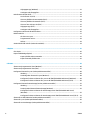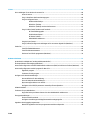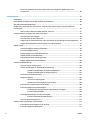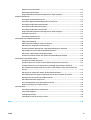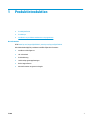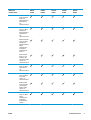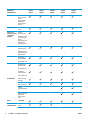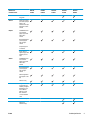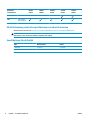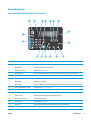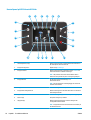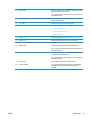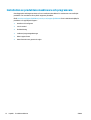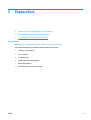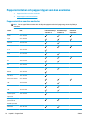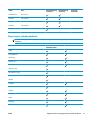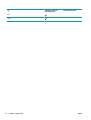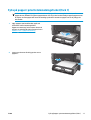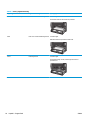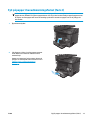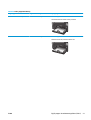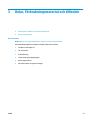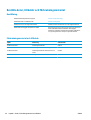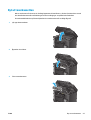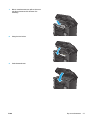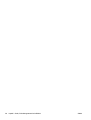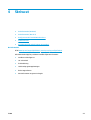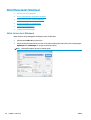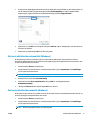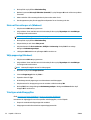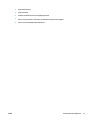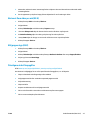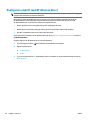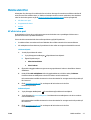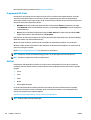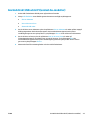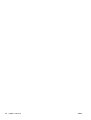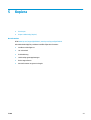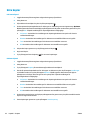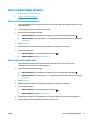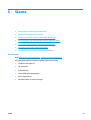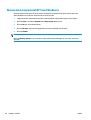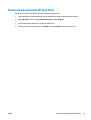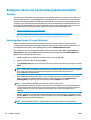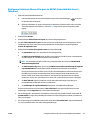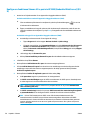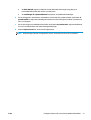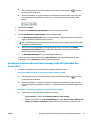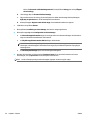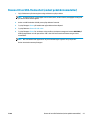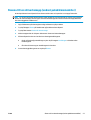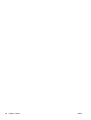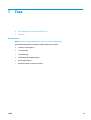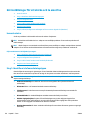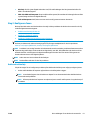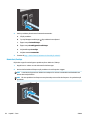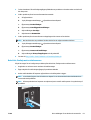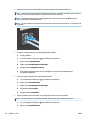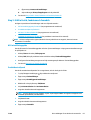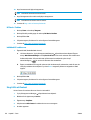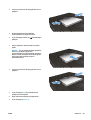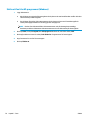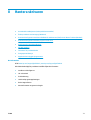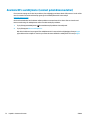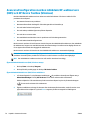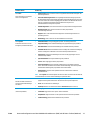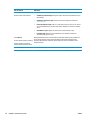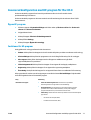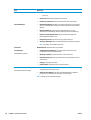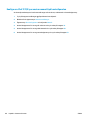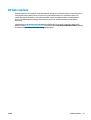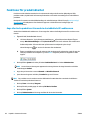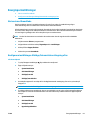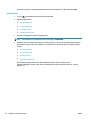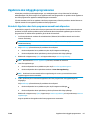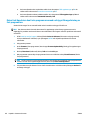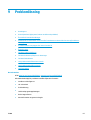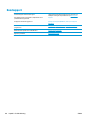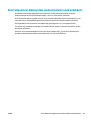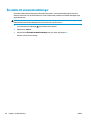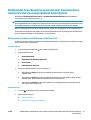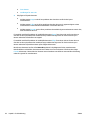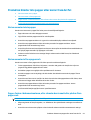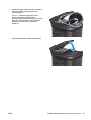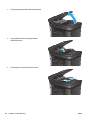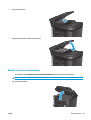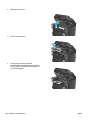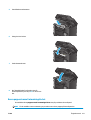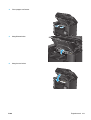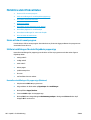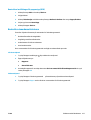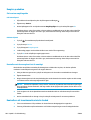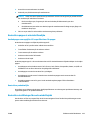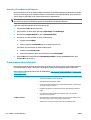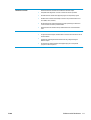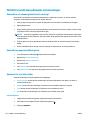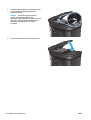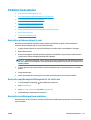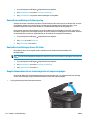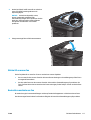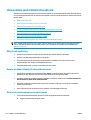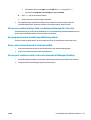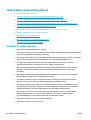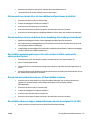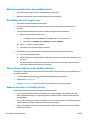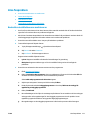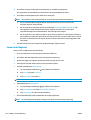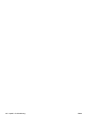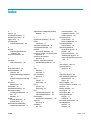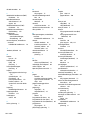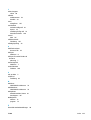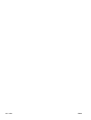M225dn
M225rdn
M226dn
M225dw
M226dw
Användarhandbok
LaserJet Pro MFP M225, M226
www.hp.com/support/ljMFPM225
www.hp.com/support/ljMFPM226


HP LaserJet Pro MFP M225, M226
Användarhandbok

Copyright och licens
© Copyright 2015 HP Development Company,
L.P.
Det är förbjudet att reproducera, ändra eller
översätta den här handboken utan föregående
skriftligt medgivande, förutom i den
utsträckning som upphovsrättslagen tillåter.
Den här informationen kan ändras utan
föregående meddelande.
De enda garantierna för HP-produkterna och -
tjänsterna fastställs i de uttryckliga garantier
som medföljer produkterna och tjänsterna.
Inget i detta dokument ska tolkas som att det
utgör en ytterligare garanti. HP kan inte hållas
ansvarigt för tekniska fel, korrekturfel eller
utelämnanden i dokumentet.
Edition 2, 3/2019
Varumärken
Adobe
®
, Adobe Photoshop
®
, Acrobat
®
och
PostScript
®
är varumärken som tillhör Adobe
Systems Incorporated.
Apple och Apple-logotypen är varumärken som
tillhör Apple Computer, Inc. och är registrerade
i USA och andra länder/regioner. iPod är ett
varumärke som tillhör Apple Computer, Inc.
iPod får endast kopieras lagenligt eller med
tillstånd från rättighetsinnehavaren. Stjäl inte
musik.
Microsoft®, Windows®, Windows® XP och
Windows Vista® är amerikanska registrerade
varumärken som tillhör Microsoft Corporation.
UNIX
®
är ett registrerat varumärke som tillhör
The Open Group.

Innehåll
1 Produktintroduktion ..................................................................................................................................... 1
Produktjämförelse ................................................................................................................................................. 2
Effektförbrukning, elektriska specifikationer och akustisk emission ............................................... 6
Specifikationer för driftmiljö ............................................................................................................... 6
Produktvyer ........................................................................................................................................................... 7
Produktens framsida ........................................................................................................................... 7
Produktens baksida ............................................................................................................................. 8
Kontrollpanelvyer ............................................................................................................................... 9
Kontrollpanel på M225dn, M225rdn och M226dn ........................................................... 9
Kontrollpanel på M225dw och M226dw ......................................................................... 10
Installation av produktens maskinvara och programvara ................................................................................. 12
2 Pappersfack ................................................................................................................................................ 13
Pappersstorlekar och papperstyper som kan användas .................................................................................... 14
Pappersstorlekar som kan användas ............................................................................................... 14
Papperstyper som kan användas ..................................................................................................... 15
Fylla på papper i prioritetsinmatningsfacket (fack 1) ........................................................................................ 17
Fyll på papper i huvudinmatningsfacket (fack 2) ............................................................................................... 19
3 Delar, förbrukningsmaterial och tillbehör ..................................................................................................... 23
Beställa delar, tillbehör och förbrukningsmaterial ............................................................................................ 24
Beställning ........................................................................................................................................ 24
Förbrukningsmaterial och tillbehör .................................................................................................. 24
Byt ut tonerkassetten .......................................................................................................................................... 25
4 Skriva ut ..................................................................................................................................................... 29
Utskriftsmetoder (Windows) ............................................................................................................................... 30
Så här skriver du ut (Windows) ......................................................................................................... 30
Skriva ut på båda sidor automatiskt (Windows) .............................................................................. 31
Skriva ut på båda sidor manuellt (Windows) .................................................................................... 31
Skriva ut flera sidor per ark (Windows) ............................................................................................ 32
SVWW iii

Välja papperstyp (Windows) ............................................................................................................. 32
Ytterligare utskriftsuppgifter ........................................................................................................... 32
Utskriftsmetoder (Mac OS X) ............................................................................................................................... 34
Hur du skriver ut (OS X) ..................................................................................................................... 34
Skriva ut på båda sidor automatiskt (OS X) ...................................................................................... 34
Skriva ut på båda sidor manuellt (OS X) ........................................................................................... 34
Skriva ut flera sidor per ark (OS X) .................................................................................................... 35
Välj papperstyp (OS X) ....................................................................................................................... 35
Ytterligare utskriftsuppgifter ........................................................................................................... 35
Konfigurera utskrift med HP Wireless Direct ...................................................................................................... 36
Mobila utskrifter .................................................................................................................................................. 37
HP ePrint via e-post .......................................................................................................................... 37
Programmet HP ePrint ...................................................................................................................... 38
AirPrint ............................................................................................................................................... 38
Använd direkt USB-utskrift (endast dw-modeller) ............................................................................................. 39
5 Kopiera ....................................................................................................................................................... 41
Göra kopior .......................................................................................................................................................... 42
Kopiera dubbelsidigt (duplex) ............................................................................................................................. 43
Kopiera på båda sidor automatiskt .................................................................................................. 43
Kopiera manuellt på båda sidor ........................................................................................................ 43
6 Skanna ....................................................................................................................................................... 45
Skanna med programmet HP Scan (Windows) ................................................................................................... 46
Skanna med programmet HP Scan (Mac) ............................................................................................................ 47
Konfigurera Skanna till e-post (endast pekskärmsmodeller) ............................................................................ 48
Inledning ............................................................................................................................................ 48
Använda guiden Skanna till e-post (Windows) ................................................................................. 48
Konfigurera funktionen Skanna till e-post via HP EWS (Embedded Web Server) (Windows) ......... 49
Konfigurera funktionen Skanna till e-post via HP EWS (Embedded Web Server) (OS X) ................ 50
Konfigurera Skanna till nätverksmapp (endast pekskärmsmodeller) ............................................................... 52
Inledning ............................................................................................................................................ 52
Använd guiden Skanna till nätverksmapp (Windows) ...................................................................... 52
Konfigurera funktionen Skanna till nätverksmapp via HP EWS (Embedded Web Server)
(Windows) .......................................................................................................................................... 52
Konfigurera funktionen Skanna till nätverksmapp via HP EWS (Embedded Web Server) (OS X) ... 53
Skanna till en USB-flashenhet (endast pekskärmsmodeller) ............................................................................ 55
Skanna till e-post (endast pekskärmsmodeller) ................................................................................................ 56
Skanna till en nätverksmapp (endast pekskärmsmodeller) .............................................................................. 57
iv SVWW

7 Faxa ........................................................................................................................................................... 59
Gör inställningar för att skicka och ta emot fax ................................................................................................. 60
Innan du startar ................................................................................................................................. 60
Steg 1: Identifiera telefonanslutningstypen .................................................................................... 60
Steg 2: Konfigurera faxen ................................................................................................................. 61
Dedikerad telefonlinje .................................................................................................... 61
Delad röst-/faxlinje ........................................................................................................ 62
Delad röst-/faxlinje med en telefonsvarare .................................................................. 63
Steg 3: Ställ in faxtid, faxdatum och faxrubrik ................................................................................ 65
HP Faxinställningsguide ................................................................................................. 65
Produktkontrollpanel ..................................................................................................... 65
HP Device Toolbox .......................................................................................................... 66
Inbäddad HP-webbserver ............................................................................................... 66
Steg 4: Kör ett faxtest ....................................................................................................................... 66
Steg 5 (valfritt) Konfigurera inställningarna för att ta emot digitala fax (Windows) ..................... 67
Sända fax ............................................................................................................................................................. 68
Faxa från flatbäddsskannern. ........................................................................................................... 68
Faxa från dokumentmataren ............................................................................................................ 68
Skicka ett fax från HP-programmet (Windows) ............................................................................... 70
8 Hantera skrivaren ........................................................................................................................................ 71
Använda HP:s webbtjänster (endast pekskärmsmodeller) ................................................................................ 72
Ändra produktens anslutningstyp (Windows) .................................................................................................... 73
Avancerad konfiguration med den inbäddade HP-webbservern (EWS) och HP Device Toolbox (Windows) .... 74
Avancerad konfiguration med HP-program för Mac OS X .................................................................................. 77
Öppna HP-program ........................................................................................................................... 77
Funktioner för HP-program .............................................................................................................. 77
Konfigurera IP-nätverksinställningar ................................................................................................................. 79
Ansvarsbefrielse för skrivardelning ................................................................................................. 79
Visa och ändra nätverksinställningar ............................................................................................... 79
Byta namn på produkten i ett nätverk .............................................................................................. 79
Konfigurera IPv4 TCP/IP-parametrar manuellt på kontrollpanelen ............................................... 80
HP Web Jetadmin ................................................................................................................................................. 81
Funktioner för produktsäkerhet ......................................................................................................................... 82
Ange eller ändra produktens lösenord via den inbäddade HP-webbservern .................................. 82
Energisparinställningar ....................................................................................................................................... 83
Skriva ut med EconoMode ................................................................................................................. 83
Konfigurera inställningen Viloläge/Automatisk avstängning efter ................................................ 83
Uppdatera den inbyggda programvaran ............................................................................................................. 85
Metod ett: Uppdatera den fasta programvaran med kontrollpanelen ............................................ 85
SVWW v

Metod två: Uppdatera den fasta programvaran med verktyget för uppdatering av fast
programvara ..................................................................................................................................... 86
9 Problemlösning ........................................................................................................................................... 87
Kundsupport ........................................................................................................................................................ 88
Kontrollpanelens hjälpsystem (endast modeller med pekskärm) ..................................................................... 89
Återställa till standardinställningar .................................................................................................................... 90
Meddelandet Tonerkassetten snart slut eller Tonerkassetten nästan helt slut visas på produktens
kontrollpanel ....................................................................................................................................................... 91
Aktivera eller inaktivera inställningarna för Snart slut ................................................................... 91
Produkten hämtar inte papper eller matar fram det fel .................................................................................... 93
Skrivaren matar inte in papper ......................................................................................................... 93
Skrivaren matar in flera pappersark ................................................................................................. 93
Papper fastnar i dokumentmataren, eller så matar den in snett eller plockar flera pappersark . . 93
Rengör dokumentmatarens inmatningsvals och separeringsdyna ................................................ 94
Åtgärda trassel .................................................................................................................................................... 96
Platser där papperstrassel kan förekomma .................................................................................... 96
Har du ofta papperstrassel? ............................................................................................................. 96
Åtgärda papperstrassel i dokumentmataren ................................................................................... 97
Åtgärda trassel vid tonerkassetten .................................................................................................. 99
Rensa papperstrassel i utmatningsfacket ..................................................................................... 101
Åtgärda papperstrassel i duplexenheten ....................................................................................... 104
Förbättra utskriftskvaliteten ............................................................................................................................ 106
Skriva ut från ett annat program .................................................................................................... 106
Ställa in inställningen för utskriftsjobbets papperstyp ................................................................. 106
Kontrollera inställningen för papperstyp (Windows) .................................................. 106
Kontrollera inställningen för papperstyp (OS X) ......................................................... 107
Kontrollera tonerkassettstatusen .................................................................................................. 107
Rengöra produkten ......................................................................................................................... 108
Skriva ut en rengöringssida .......................................................................................... 108
Kontrollera att skannerglaset inte är smutsigt ........................................................... 108
Kontrollera att tonerkassetten inte är skadad .............................................................................. 108
Kontrollera papperet och utskriftsmiljön ...................................................................................... 109
Använd papper som uppfyller HP:s specifikationer för papper .................................. 109
Kontrollera produktmiljön ............................................................................................ 109
Kontrollera inställningar för andra utskriftsjobb .......................................................................... 109
Kontrollera EconoMode-inställningarna ..................................................................... 110
Prova en annan skrivardrivrutin ..................................................................................................... 110
Förbättra kvaliteten på kopior och skanningar ................................................................................................ 112
Kontrollera att skannerglaset inte är smutsigt ............................................................................. 112
Kontrollera pappersinställningarna ............................................................................................... 112
vi SVWW

Optimera för text eller bilder .......................................................................................................... 112
Kopiering från kant till kant ............................................................................................................ 113
Rengör dokumentmatarens inmatningsvals och separeringsdyna .............................................. 113
Förbättra faxkvaliteten ..................................................................................................................................... 115
Kontrollera att skannerglaset är rent ............................................................................................ 115
Kontrollera upplösningsinställningarna för att skicka fax ............................................................ 115
Kontrollera inställningen ljusare/mörkare .................................................................................... 115
Kontrollera inställningen Felkorrigering ........................................................................................ 116
Kontrollera inställningen Passa till sidan ...................................................................................... 116
Rengör dokumentmatarens inmatningsvals och separeringsdyna .............................................. 116
Skicka till en annan fax ................................................................................................................... 117
Kontrollera avsändarens fax .......................................................................................................... 117
Lösa problem med trådanslutna nätverk ......................................................................................................... 118
Dålig fysisk anslutning .................................................................................................................... 118
Datorn använder felaktig IP-adress för skrivaren ......................................................................... 118
Datorn kan inte kommunicera med skrivaren ................................................................................ 118
Skrivaren använder felaktiga länk- och duplexinställningar för nätverket .................................. 119
Nya programvaror kan orsaka kompatibilitetsproblem ................................................................ 119
Datorn eller arbetsstationen är felaktigt inställd .......................................................................... 119
Skrivaren är avaktiverad eller så är andra nätverksinställningar felaktiga .................................. 119
Lösa problem med trådlösa nätverk ................................................................................................................. 120
Checklista för trådlös anslutning ................................................................................................... 120
Skrivaren skriver inte ut efter att den trådlösa konfigurationen är slutförd ................................ 121
Skrivaren skriver inte ut och datorn har en brandvägg från tredje part installerad ..................... 121
Den trådlösa anslutningen fungerar inte efter att den trådlösa routern eller skrivaren har
flyttats ............................................................................................................................................. 121
Det går inte att ansluta flera datorer till den trådlösa skrivaren .................................................. 121
Den trådlösa skrivaren tappar kommunikationen när den är ansluten till ett VPN ...................... 121
Nätverket visas inte i listan över trådlösa nätverk ........................................................................ 122
Det trådlösa nätverket fungerar inte ............................................................................................. 122
Göra ett diagnostiskt test av det trådlösa nätverket .................................................................... 122
Reducera störningar i ett trådlöst nätverk ..................................................................................... 122
Lösa faxproblem ................................................................................................................................................ 123
Kontrollera installationen av maskinvaran .................................................................................... 123
Faxen sänds långsamt .................................................................................................................... 124
Faxkvaliteten är dålig ..................................................................................................................... 125
Faxen klipps av eller skrivs ut på två sidor .................................................................................... 125
Index ........................................................................................................................................................... 127
SVWW vii

viii SVWW

1 Produktintroduktion
●
Produktjämförelse
●
Produktvyer
●
Installation av produktens maskinvara och programvara
Mer information:
Gå till
www.hp.com/support/ljMFPM225, www.hp.com/support/ljMFPM226.
HP:s heltäckande hjälp för produkten innehåller följande information:
●
Installera och konfigurera
●
Lär och använd
●
Problemlösning
●
Ladda ned programuppdateringar
●
Delta i supportforum
●
Hitta information om garanti och regler
SVWW 1

Produktjämförelse
Modellnamn
Produktnummer
M225dn
CF484A
M226dn
C6N22A
M225rdn
CF486A
M225dw
CF485A
M226dw
C6N23A
Produktens mått Höjd 371 mm 371 mm 371 mm 371 mm 371 mm
Djup 408 mm 408 mm 408 mm 408 mm 408 mm
Bredd 443 mm 443 mm 443 mm 443 mm 443 mm
Vikt, med
tonerkassett
11,0 kg 11,0 kg 11,1 kg 11,0 kg 11,0 kg
Pappershantering Prioritetsinmatnin
gsfack (fack 1,
rymmer 10 ark)
Huvudinmatnings-
fack (fack 2,
rymmer 250 ark)
Standardfack för
utmatning
(rymmer 100 ark)
Automatisk
dubbelsidig
utskrift
Operativsystem
som kan
användas
Windows XP, 32
bitar, SP2 och
senare
Windows Visa, 32-
bitars och 64-
bitars
Windows 7, 32-
bitars och 64-
bitars
Windows 8, 32-
bitars och 64-
bitars
Windows 8.1, 32-
bitars och 64-
bitars
Windows 2003
Server, 32-bitars,
SP1 och senare,
endast skrivar-
och
skannerdrivrutiner
Windows 2003
Server, 64-bitars,
SP1 och senare,
endast
skrivardrivrutin
med hjälp av
guiden Lägg till
skrivare
2 Kapitel 1 Produktintroduktion SVWW

Modellnamn
Produktnummer
M225dn
CF484A
M226dn
C6N22A
M225rdn
CF486A
M225dw
CF485A
M226dw
C6N23A
Windows 2003
Server, Standard
Edition och
Enterprise Edition,
endast skrivar-
och
skannerdrivrutiner
Windows 2003 R2
Server, 32-bitars,
Standard och
Enterprise Edition,
endast skrivar-
och
skannerdrivrutiner
Windows 2003 R2
Server, 64-bitars,
Standard och
Enterprise Edition,
endast
skrivardrivrutin
med hjälp av
guiden Lägg till
skrivare
Windows 2008
Server, 32- och
64-bitars, (SP1
och senare) endast
skrivar- och
skannerdrivrutiner
Windows 2008 R2
Server, 64-bitars,
endast skrivar-
och
skannerdrivrutiner
Windows 2008 R2
Server, 64-bitars,
SP1, endast
skrivar- och
skannerdrivrutiner
Windows 2008
Server, Standard
och Enterprise
Edition, endast
skrivar- och
skannerdrivrutiner
Windows 2012 R2
Server, 64-bitars,
endast
skrivardrivrutin
med hjälp av
guiden Lägg till
skrivare
SVWW Produktjämförelse 3

Modellnamn
Produktnummer
M225dn
CF484A
M226dn
C6N22A
M225rdn
CF486A
M225dw
CF485A
M226dw
C6N23A
Windows 2012
Server, 64-bitars,
endast
skrivardrivrutin
med hjälp av
guiden Lägg till
skrivare
Mac OS X v10.7 –
v10.9
Skrivar- och
skannerdrivrutine
r som stöds i
Windows
HP PCL6
skrivardrivrutin
Skrivardrivrutinen
finns med på CD-
skivan i
förpackningen och
används som
standarddrivrutin.
HP
skannerdrivrutin
Drivrutinen finns
med på CD-skivan i
förpackningen.
HP UPD PCL5c-
skrivardrivrutin
Går att ladda ned
HP UPD – PCL6-
skrivardrivrutin
Går att ladda ned
HP UPD PS-
skrivardrivrutin
Går att ladda ned
Konnektivitet USB 2.0 för hög
hastighet
10/100 Ethernet
LAN-anslutning
Trådlös
nätverksanslutnin
g
USB-direktport för
utskrift och
skanning utan
dator
Minne 256 MB RAM
Teckenfönster på
kontrollpanelen
Skärm med två
rader
4 Kapitel 1 Produktintroduktion SVWW

Modellnamn
Produktnummer
M225dn
CF484A
M226dn
C6N22A
M225rdn
CF486A
M225dw
CF485A
M226dw
C6N23A
Pekskärm med
färggrafik
Skriv ut Skriver ut 25 sidor
per minut (spm) på
papper i A4-
storlek och 26 spm
på papper i Letter-
storlek
Kopiera Flatbäddsskanner
n har stöd för
papper upp till A4
eller Letter-
storlek
Dokumentmataren
rymmer papper
upp till Legal-
storlek
(Kopierar upp till
15 sid/min)
Kopior med en
upplösning på 300
punkter per tum
(dpi)
Skanna Flatbäddsskanner
n har stöd för
papper upp till A4
eller Letter-
storlek
Dokumentmataren
rymmer papper
upp till Legal-
storlek
Skannerupplösnin
g på upp till 1 200
dpi
Skannar i färg
Integrerad OCR-
programvara ger
stöd för ytterligare
OCR-filtyper i HP
Scan: Sökbara
PDF-filer (.pdf),
Rich Text-filer
(.rtf) och textfiler
(.txt)
Skanna till e-post
Skanna till
nätverksmapp
SVWW Produktjämförelse 5

Modellnamn
Produktnummer
M225dn
CF484A
M226dn
C6N22A
M225rdn
CF486A
M225dw
CF485A
M226dw
C6N23A
S
kanna till USB
Faxa V.34 med två
RJ-11-faxportar
Effektförbrukning, elektriska specifikationer och akustisk emission
Aktuell information finns på www.hp.com/support/ljMFPM225, www.hp.com/support/ljMFPM226.
VIKTIGT: Strömkraven baseras på det land/den region där produkten säljs. Frekvensomvandla ej
spänningen i nätet. Produkten skadas och garantin blir ogiltig.
Specifikationer för driftmiljö
Miljö Rekommenderat Tillåtet
Temperatur 17 till 25 °C 15° till 30°C
Relativ fuktighet 30 till 70 % relativ luftfuktighet (RH) 10 % till 80 % RH
6 Kapitel 1 Produktintroduktion SVWW

Produktvyer
●
Produktens framsida
●
Produktens baksida
●
Kontrollpanelvyer
Produktens framsida
1
2
4
5
3
6
78
11
10
9
dn dw
1 Handtag för att lyfta skannerlocket
2 Inmatningsfack för dokumentmataren (lyft facket för att ta bort papperstrassel)
3 Utmatningsfack för dokumentmataren
4 Kontrollpanel (vinkla uppåt för enklare visning)
dn-modeller: LCD-kontrollpanel
dw-modeller: Kontrollpanel med grafisk pekskärm
5 På/av-knapp
6 Modellnamn
7 Prioritetsinmatningsfack (fack 1)
8 Huvudinmatningsfack (fack 2)
9 Utmatningsfack
10 Handtag för att öppna den övre luckan (åtkomst till tonerkassetten och för att åtgärda papperstrassel)
11 USB-direktport för utskrift och skanning utan dator (endast dw-modeller)
SVWW Produktvyer 7

Produktens baksida
1
2
3
4
5
6
8
7
1 Bakre lucka (åtkomst för att rensa papperstrassel)
2 Ethernet-port
3 Hi-Speed USB 2.0
4 Port för inkommande faxlinje för anslutning av faxlinje till produkten
5 Port för utgående telefonlinje för anslutning av anknytningstelefon, telefonsvarare eller annan enhet
OBS! Porten är täckt med ett gummilock. Dra locket nedåt från överkanten för att komma åt porten.
6 Strömanslutning
7 Etikett för produktnummer och serienummer
8 Fack för säkerhetslås av kabeltyp
8 Kapitel 1 Produktintroduktion SVWW

Kontrollpanelvyer
Kontrollpanel på M225dn, M225rdn och M226dn
1
65
4 7
11
10
8
12
9
1314
16
17
2
3
15
1 Starta fax, knapp Startar ett faxjobb
2 Redolampa Indikerar ett produktfel, tomt fack, eller något annat som behöver åtgärdas
3 Åtgärdslampa Visar att produkten är klar att användas
4 Konfiguration, knapp Öppnar menyn Inställningar
5 Vänsterpilknapp Med den här knappen flyttar du markören åt vänster eller bläddrar igenom menyalternativ
6 OK, knapp Med den här knappen bekräftar du en inställning eller en åtgärd för att fortsätta
7 Högerpilknapp Med den här knappen flyttar du markören åt höger eller bläddrar igenom menyalternativ
8 På/av-knapp Slår på eller av produkten
9 Avbryt, knapp Med den här knappen kan du återställa inställningar, avbryta pågående jobb eller lämna en meny
10 Kopieringsinställningar, knapp Öppnar menyn Kopieringsinställningar
11 Ljusare/mörkare, knapp Justerar inställningen av ljusstyrkan för det aktuella kopieringsjobbet
12 Antal kopior, knapp Anger antal kopior
13 Tillbaka, knapp Med den här knappen återgår du till föregående skärm
14 Starta kopiering, knapp Startar ett kopieringsjobb
15 ePrint, knapp Öppnar menyn Webbtjänster
16 Knappsats Använd knappsatsen till att ange faxnummer eller välja menyalternativ
17 Faxåteruppringning, knapp Återuppringer det faxnummer som användes för det föregående faxjobbet
SVWW Produktvyer 9

Kontrollpanel på M225dw och M226dw
17
18
20
19
16
15
14
13
12 11
10
9
8
7
1
2
4 5
63
1 HP-webbtjänster, knapp Med den här knappen får du snabb åtkomst till funktionerna i
HP-webbtjänster, inklusive HP ePrint
2 Knappen Konfiguration Öppnar menyn Inställningar
3 Knappen Trådlöst Med den här knappen får du åtkomst till menyn Trådlöst och
statusinformation om trådlösa anslutningar
OBS! När produkten är ansluten till ett trådlöst nätverk
ändras den här symbolen till pinnar som anger signalstyrka.
4 Knappen Nätverk Ger åtkomst till nätverksinställningar och
nätverksinformation
OBS! Den här knappen är endast tillgänglig när skrivaren är
ansluten till ett nätverk.
5 Knappen Information Med den här knappen visar du produktstatusinformation
6 Knappen förbrukningsmaterial Med den här knappen kan du hämta information om status för
förbrukningsmaterialet
7 Hjälp-knapp Med den här knappen öppnar du kontrollpanelens hjälpsystem
8 På/av-knapp Slår på eller stänger av produkten.
9 Högerpilknapp Med den här knappen flyttar du markören åt höger eller
visningsbilden till nästa skärm
OBS! Knappen tänds endast om funktionen kan användas på
den aktuella skärmen.
10 Kapitel 1 Produktintroduktion SVWW
Sidan laddas...
Sidan laddas...
Sidan laddas...
Sidan laddas...
Sidan laddas...
Sidan laddas...
Sidan laddas...
Sidan laddas...
Sidan laddas...
Sidan laddas...
Sidan laddas...
Sidan laddas...
Sidan laddas...
Sidan laddas...
Sidan laddas...
Sidan laddas...
Sidan laddas...
Sidan laddas...
Sidan laddas...
Sidan laddas...
Sidan laddas...
Sidan laddas...
Sidan laddas...
Sidan laddas...
Sidan laddas...
Sidan laddas...
Sidan laddas...
Sidan laddas...
Sidan laddas...
Sidan laddas...
Sidan laddas...
Sidan laddas...
Sidan laddas...
Sidan laddas...
Sidan laddas...
Sidan laddas...
Sidan laddas...
Sidan laddas...
Sidan laddas...
Sidan laddas...
Sidan laddas...
Sidan laddas...
Sidan laddas...
Sidan laddas...
Sidan laddas...
Sidan laddas...
Sidan laddas...
Sidan laddas...
Sidan laddas...
Sidan laddas...
Sidan laddas...
Sidan laddas...
Sidan laddas...
Sidan laddas...
Sidan laddas...
Sidan laddas...
Sidan laddas...
Sidan laddas...
Sidan laddas...
Sidan laddas...
Sidan laddas...
Sidan laddas...
Sidan laddas...
Sidan laddas...
Sidan laddas...
Sidan laddas...
Sidan laddas...
Sidan laddas...
Sidan laddas...
Sidan laddas...
Sidan laddas...
Sidan laddas...
Sidan laddas...
Sidan laddas...
Sidan laddas...
Sidan laddas...
Sidan laddas...
Sidan laddas...
Sidan laddas...
Sidan laddas...
Sidan laddas...
Sidan laddas...
Sidan laddas...
Sidan laddas...
Sidan laddas...
Sidan laddas...
Sidan laddas...
Sidan laddas...
Sidan laddas...
Sidan laddas...
Sidan laddas...
Sidan laddas...
Sidan laddas...
Sidan laddas...
Sidan laddas...
Sidan laddas...
Sidan laddas...
Sidan laddas...
Sidan laddas...
Sidan laddas...
Sidan laddas...
Sidan laddas...
Sidan laddas...
Sidan laddas...
Sidan laddas...
Sidan laddas...
Sidan laddas...
Sidan laddas...
Sidan laddas...
Sidan laddas...
Sidan laddas...
Sidan laddas...
Sidan laddas...
Sidan laddas...
Sidan laddas...
Sidan laddas...
Sidan laddas...
Sidan laddas...
Sidan laddas...
Sidan laddas...
-
 1
1
-
 2
2
-
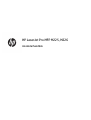 3
3
-
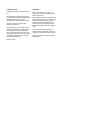 4
4
-
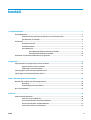 5
5
-
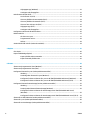 6
6
-
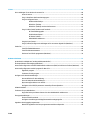 7
7
-
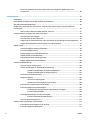 8
8
-
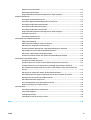 9
9
-
 10
10
-
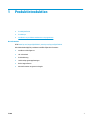 11
11
-
 12
12
-
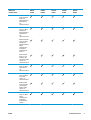 13
13
-
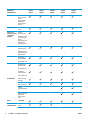 14
14
-
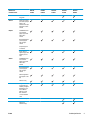 15
15
-
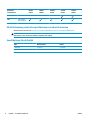 16
16
-
 17
17
-
 18
18
-
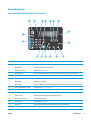 19
19
-
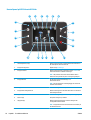 20
20
-
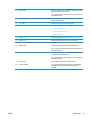 21
21
-
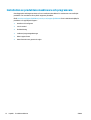 22
22
-
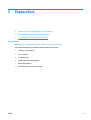 23
23
-
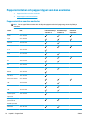 24
24
-
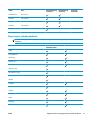 25
25
-
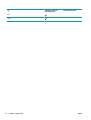 26
26
-
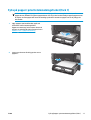 27
27
-
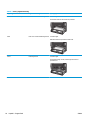 28
28
-
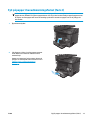 29
29
-
 30
30
-
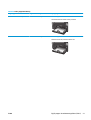 31
31
-
 32
32
-
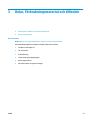 33
33
-
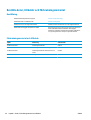 34
34
-
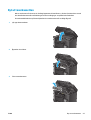 35
35
-
 36
36
-
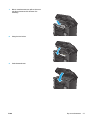 37
37
-
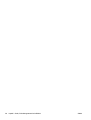 38
38
-
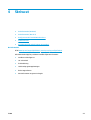 39
39
-
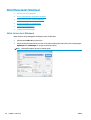 40
40
-
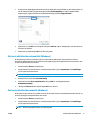 41
41
-
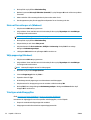 42
42
-
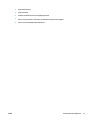 43
43
-
 44
44
-
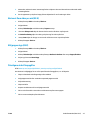 45
45
-
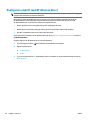 46
46
-
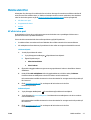 47
47
-
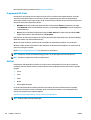 48
48
-
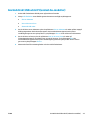 49
49
-
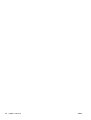 50
50
-
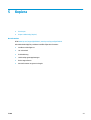 51
51
-
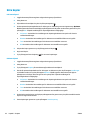 52
52
-
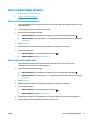 53
53
-
 54
54
-
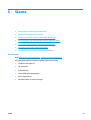 55
55
-
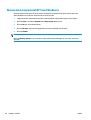 56
56
-
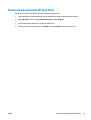 57
57
-
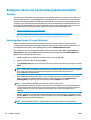 58
58
-
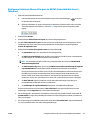 59
59
-
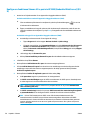 60
60
-
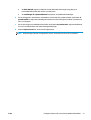 61
61
-
 62
62
-
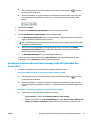 63
63
-
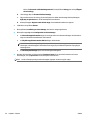 64
64
-
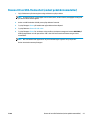 65
65
-
 66
66
-
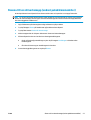 67
67
-
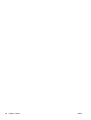 68
68
-
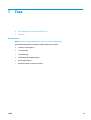 69
69
-
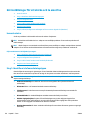 70
70
-
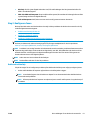 71
71
-
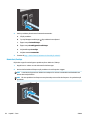 72
72
-
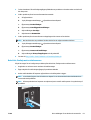 73
73
-
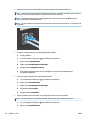 74
74
-
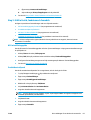 75
75
-
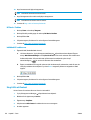 76
76
-
 77
77
-
 78
78
-
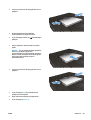 79
79
-
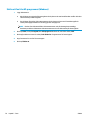 80
80
-
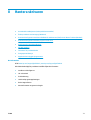 81
81
-
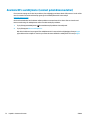 82
82
-
 83
83
-
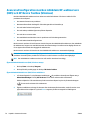 84
84
-
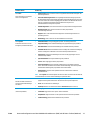 85
85
-
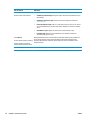 86
86
-
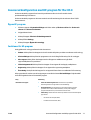 87
87
-
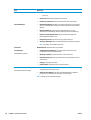 88
88
-
 89
89
-
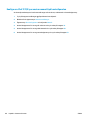 90
90
-
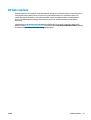 91
91
-
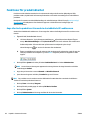 92
92
-
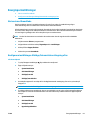 93
93
-
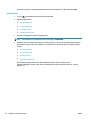 94
94
-
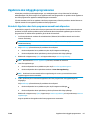 95
95
-
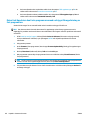 96
96
-
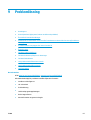 97
97
-
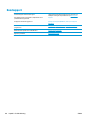 98
98
-
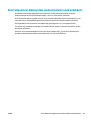 99
99
-
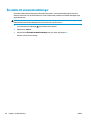 100
100
-
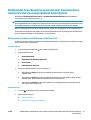 101
101
-
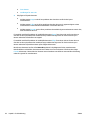 102
102
-
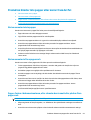 103
103
-
 104
104
-
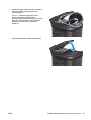 105
105
-
 106
106
-
 107
107
-
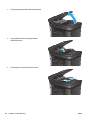 108
108
-
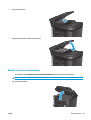 109
109
-
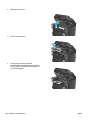 110
110
-
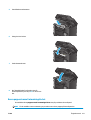 111
111
-
 112
112
-
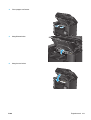 113
113
-
 114
114
-
 115
115
-
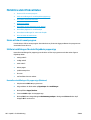 116
116
-
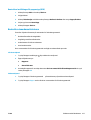 117
117
-
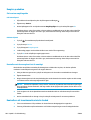 118
118
-
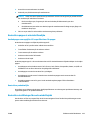 119
119
-
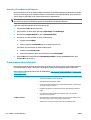 120
120
-
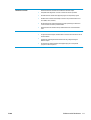 121
121
-
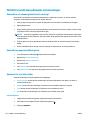 122
122
-
 123
123
-
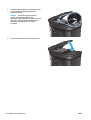 124
124
-
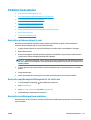 125
125
-
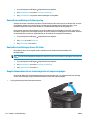 126
126
-
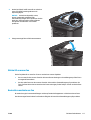 127
127
-
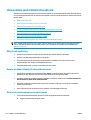 128
128
-
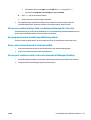 129
129
-
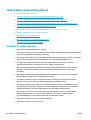 130
130
-
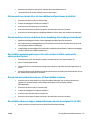 131
131
-
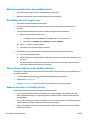 132
132
-
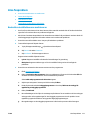 133
133
-
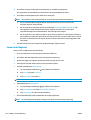 134
134
-
 135
135
-
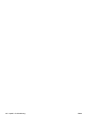 136
136
-
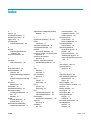 137
137
-
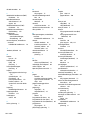 138
138
-
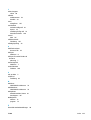 139
139
-
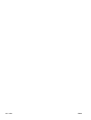 140
140
HP LaserJet Pro MFP M226 series Användarmanual
- Typ
- Användarmanual
- Denna manual är också lämplig för
Relaterade papper
-
HP LaserJet Pro MFP M521 series Användarmanual
-
HP LaserJet Pro 500 Color MFP M570 Användarmanual
-
HP Color LaserJet Pro MFP M476 series Användarmanual
-
HP OfficeJet Managed Color MFP X585 series Användarmanual
-
HP Color LaserJet Pro MFP M177 series Användarmanual
-
HP LaserJet Pro MFP M128 series Användarmanual
-
HP LaserJet Pro M201 series Användarmanual
-
HP Color LaserJet Managed M651 series Användarmanual
-
HP Color LaserJet Managed Flow MFP M880 series Användarmanual
-
HP LaserJet Enterprise MFP M725 series Användarmanual